● 此JB只適用iPhone、iPad 不需要 Unlock 解鎖 的朋友喔!
● iPad 2 目前不適用。
一、首先將 iPhone 4 用itunes 10.5 升級至最新的 iOS 5 版本。
1. 請確認以下適用的 iDevice 裝置:
● iPhone 4、3GS
● iPod Touch 4G、3G
● iPad
2.下載 iDevice 各種 iOS 5 版本韌體的 IPSW。
Download iOS 5 iPhone 4 (GSM)
Download iOS 5 iPhone 4 (Verizon)
Download iOS 5 iPhone 3GS
Download iOS 5 iPad
Download iOS 5 iPod touch 3G
Download iOS 5 iPod touch 4G
3.下載 JB 越獄 紅雪 Redsn0w 0.9.9b4 軟體:
Download Redsn0w 0.9.9b4 for Windows Mac版本。
4. 在使用Redsn0w(紅雪)越獄工具前請先做相容性設定:
(一)在Redsn0w.exe 按滑鼠右鍵 --> 選取內容

(二)開啟視窗後 --> 選取 "相容性" --> 相容模式與 windows xp sp3 相容打勾。
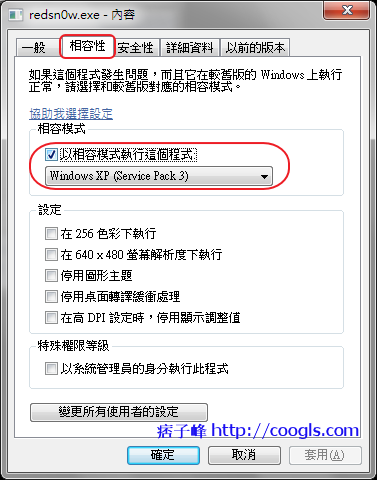
二、JB 越獄 執行安裝方法如下:
6. 執行 redsn0w.exe,並選擇 "Extras" 按鈕,並按下 "Next" 按鈕。
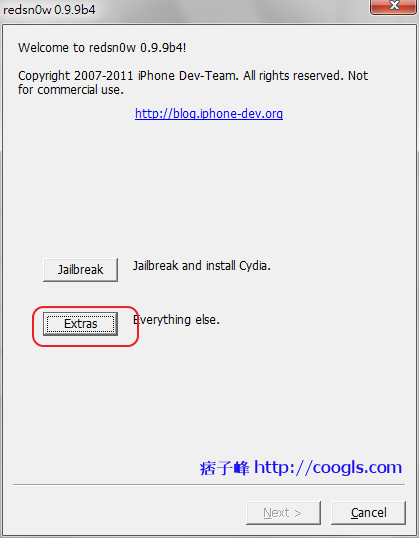
7, 選擇 "Select IPSW" 選項,並按下 "Next" 按鈕。
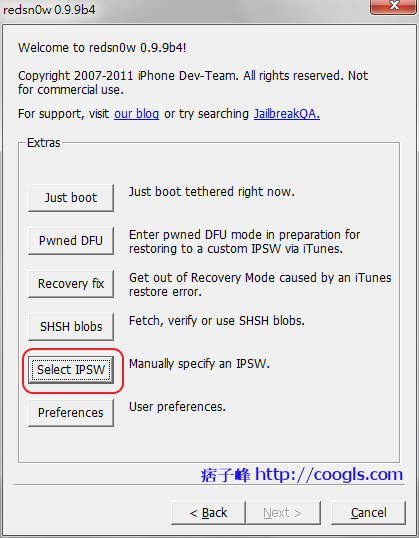
8. 選擇 iPhone3,1_5.0_9A334_Restore.ipsw 檔案,按下 "開起舊檔" 。

9. 顯示 "IPSW successfully identified" 表示 iOS 檔案確認成功,並按下 "確定" 按鈕。

10. 退回上一步,選擇 "Jailbreak" 選項,並按下 "Next" 按鈕。
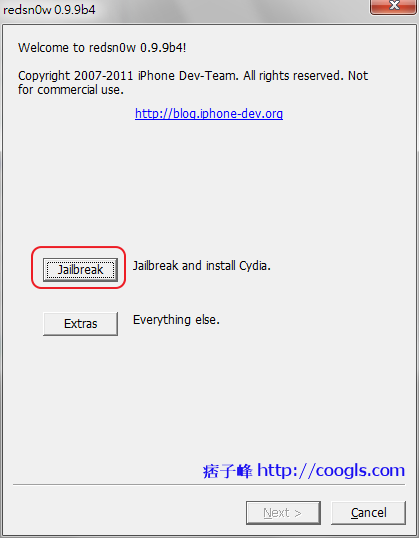
11. 勾選 "Install Cydia" 選項,並按下 "Next" 按鈕。
(勾選 "Enable multitask gestures" 選項,是開啟 "多功手勢" 的功能。)

12. 確認您的 iPhone USB已連接上電腦,
且在 "Power off" 的狀態後,按下 "Next" 按鈕。
(此步驟其實有沒有關機,都不會影響DUF模式運作的)

13. 依照螢幕指示進入 DFU模式。 13-1.進入DFU模式,
第一步按住 iDevice 裝置上的 POWER 鍵不放(約3秒)。
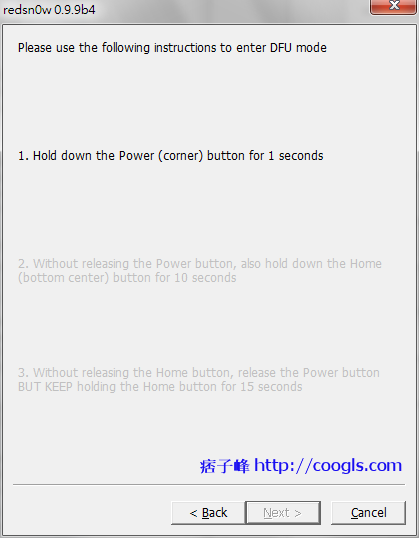
13-2.第二步,接第一步按住 POWER 鍵不放,
接著按住 iDevice 裝置 Home鍵不放(約10秒)

13-3.第三步,放開第一步 Power 鍵,但第二步 iDevice 裝置 Home 鍵,繼續長按不放。
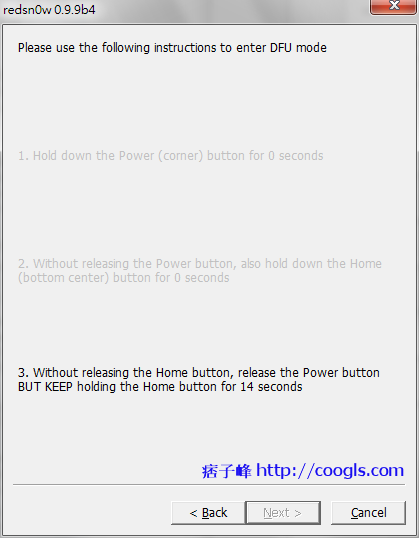
14. 當出現跑條畫面後,即可放開第三步 Home 鍵了。

15. 當上續跑條執行完後,以代表半JB 越獄了。
當 iPhone 4 重開機完成後妳會發現,桌面上已經出現白色的 Cydia。
但請別急著去執行 Cydia。

17. 請重新執行 redsn0w,並選擇 "Extra" 按鈕,並按下 "Next" 按鈕。
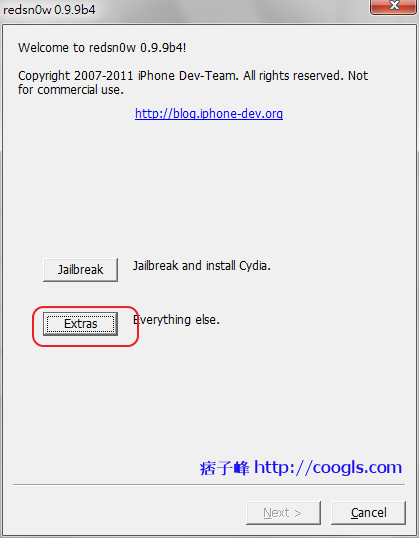
18. 選擇 "Just boot" 按鈕,並按下 "Next" 按鈕。
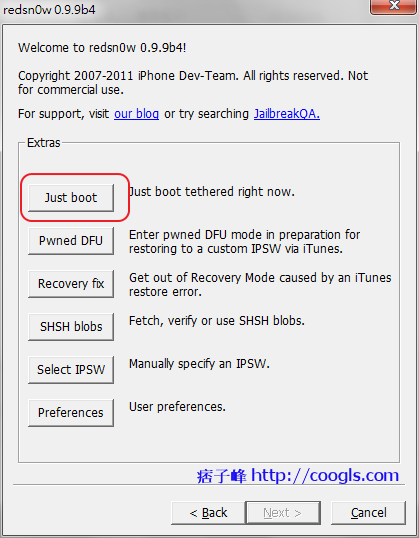
19. iPhone 4 的桌面上已經出現正常的 Cydia 了。

三、JB 越獄 完成後,Cydia 的軟體安裝提醒:
1. 剛 JB 越獄 完成的 iPhone 4 是無法與 iTunes 進行同步時,
必須在 Cydia 安裝 Appsync for ios 5+ 軟體才行。
2. iOS5 JB 越獄後,請先將中文介面改為英文介面,在啟動和運行 Cydia,
因為在中文介面 啟動 Cydia 在需要輸入文字時會造成 Cydia 閃退,
例如: 添加 "軟體源" 網址的輸入時或使用 "搜尋" 的功能。
當安裝好所需要軟體時,再切換為中文介面即可,
但下次要再使用 Cydia 時須切換為英文介面喔!
3. 在半 JB 越獄的 Cydia 裡,請不要安裝 WinyerBoard 來更改桌面風格,
因安裝完後 iPhone 4 會進入safe mode(安全模式)喔!
四、注意以後每次 iPhone 4 不管安裝或重開機後都必需重做 "17~18步驟" 的 "Just boot" 動作喚醒的動作喔!希望 iOS 5 完美全JB" 能快點上線!
(本站文章由站長{痞子峰}提供,請勿全文轉貼本站文章,不過歡迎「部份引用」敘述,引用請註明文章出處: 網站名稱 與 文章網址,感謝 )!
請問如果是鎖機板的 這樣用有用嗎??
回覆刪除